Kaip pamatyti dabartinio arba anksčiau prijungto „Wi-Fi“ tinklo „Wi-Fi“ slaptažodį „iPhone“.
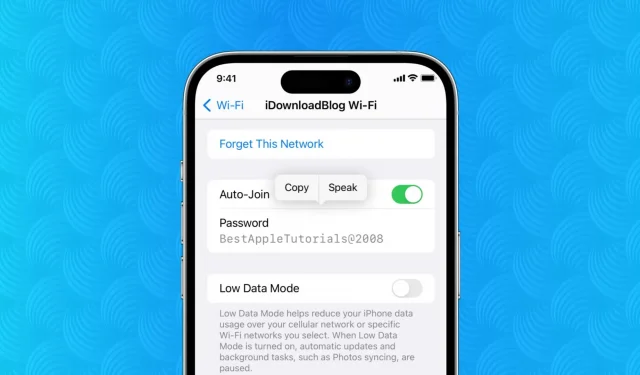
„iOS 16“ leidžia labai lengvai peržiūrėti bet kurio tinklo, prie kurio esate prisijungę arba prie kurio esate prisijungę, „Wi-Fi“ slaptažodį. Taigi, jei neprisimenate savo „Wi-Fi“ slaptažodžio, dabar tereikia atlikti kelis veiksmus, kad jį peržiūrėtumėte ir nukopijuotumėte.
Peržiūrėkite „Wi-Fi“ slaptažodį savo „iPhone“.
Štai kaip peržiūrėti „Wi-Fi“ slaptažodį „iPhone“ sistemoje „iOS 16“:
- Atidarykite programą „Nustatymai“ ir bakstelėkite „Wi-Fi“.
- Paspauskite „Wi-Fi“ tinklo, kurio slaptažodį norite peržiūrėti, informacijos mygtuką ⓘ.
- Bakstelėkite Passcode ir patvirtinkite Face ID arba Touch ID.
Iš karto pamatysite šio „Wi-Fi“ tinklo slaptažodį. Galite nukopijuoti jį arba spustelėti „Kalbėti“, kad išgirstumėte slaptažodį.
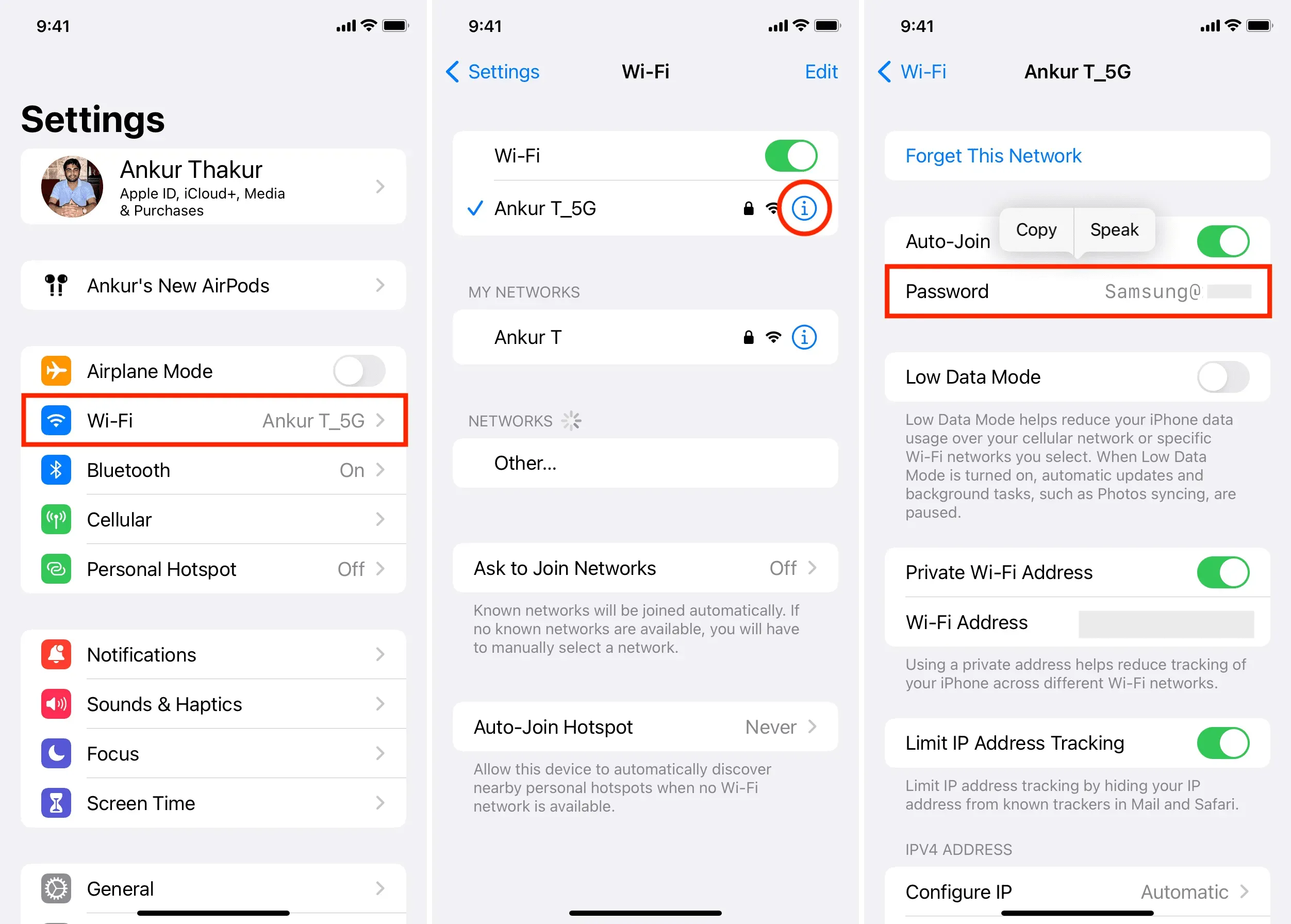
Ką daryti, jei esate už „Wi-Fi“ tinklo diapazono
„iOS 16“ leidžia matyti visų „Wi-Fi“ tinklų, prie kurių kada nors buvote prisijungę, sąrašą ir jų slaptažodžius. Taigi, jei jūsų tėvai neprisimena jūsų namų „Wi-Fi“ slaptažodžio, galite jį matyti tiesiai iš „iPhone“ ir bendrinti jį su jais.
Štai kaip pamatyti bet kurio tinklo, prie kurio prisijungėte anksčiau ir nesate to tinklo diapazone, „Wi-Fi“ slaptažodį:
- Eikite į „iPhone Settings“ ir spustelėkite „Wi-Fi“.
- Viršutiniame dešiniajame kampe spustelėkite „Redaguoti“. Dabar pamatysite visus tinklus, prie kurių kada nors buvo prisijungęs jūsų iPhone.
- Paspauskite informacijos mygtuką ⓘ šalia „Wi-Fi“ tinklo.
- Spustelėkite „Slaptažodis“, kad jį atidarytumėte.
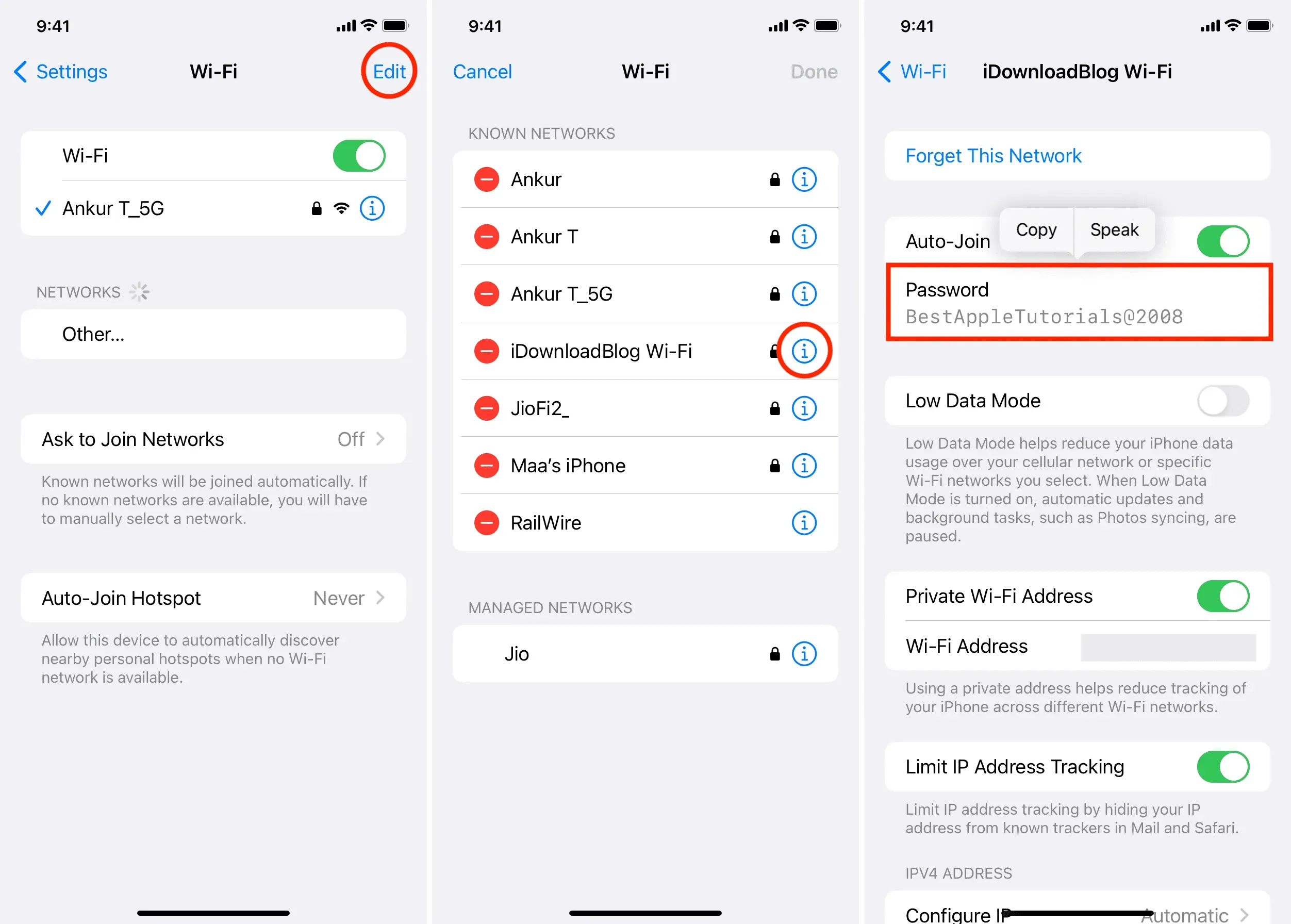
Nebereikia jaudintis dėl „Wi-Fi“ slaptažodžio
Negalėjote peržiūrėti „Wi-Fi“ tinklo slaptažodžių „iOS 15“ ir senesnėse versijose, tačiau ši nauja „iOS 16“ funkcija naudinga daugeliu lygių. Įsivaizduokite, kad ateina draugas, nori prisijungti prie jūsų namų „Wi-Fi“, bet dėl tam tikrų priežasčių neveikia patogi „iOS“ slaptažodžio bendrinimo funkcija. Na, dabar galite nukopijuoti tinklo slaptažodį ir išsiųsti jiems pranešimą.
Kalbant apie „Mac“, visada galėjote peržiūrėti išsaugotus tinklus ir jų slaptažodžius. Be to, naudojant „Apple Keychain Access“ programą lengva matyti „iPhone“ išsaugotų „Wi-Fi“ tinklų slaptažodžius „Mac“. Tačiau „iOS“ vis dar trūksta vienos „Mac“ funkcijos: pageidaujamos „Wi-Fi“ tinklų tvarkos nustatymas, tačiau tam yra būdų.



Parašykite komentarą